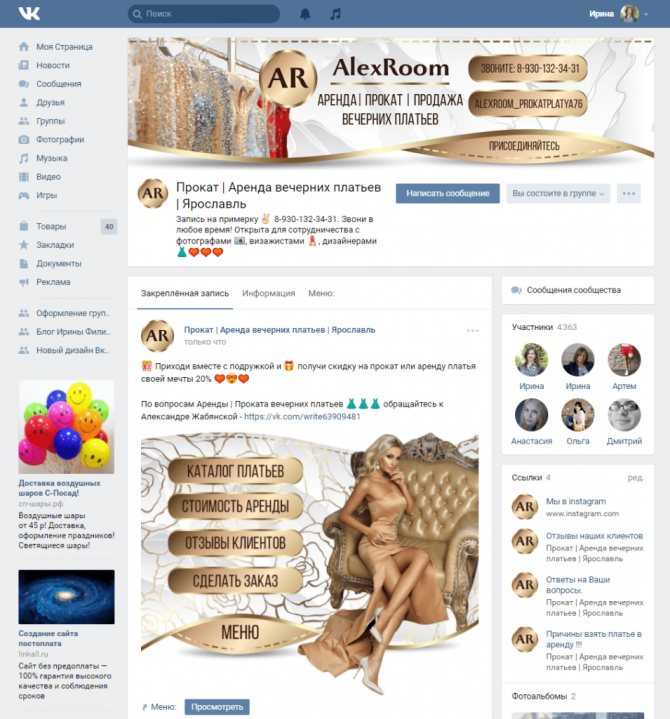Меню группы Вконтакте
Заказать ЗАЩИТА ОТ МОШЕННИКОВ! В последнее время участились случаи, когда мошенники подделывают страницы в социальных сетях и выдают себя за сотрудников веб студии Rainbow Design Group Пожалуйста, обратите внимание, что наши менеджеры для общения с клиентами и предоставления реквизитов на оплату используют только те аккаунты и средства связи, которые перечислены на странице Контакты | 35 евро Меню группы Вконтакте — один из важнейших элементов оформления группы. Меню структурирует материалы сообщества и облегчает доступ к важной информации. Также меню наравне с аватаром является значимым компонентом дизайна группы Вконтакте. Заказать Меню группы Вконтакте ВсёОписаниеПортфолиоДеталиТехописание Общее описание услуги Меню группы ВконтактеМеню группы Вконтакте — один из самых важных объектов оформления группы Вконтакте. Что такое Меню группы ВконтактеМеню Вконтакте — комплексное изображение, содержащее ссылки на основные страницы и разделы группы Вконтакте. Пункты меню могут вести на внутренние страницы группы, на стандартные разделы (обсуждения, видео, фото), на другие профили или сообщества Вконтакте, а также на любые внешние сайты. Портфолио Меню группы ВконтактеНажмите на одно из изображений для просмотра Портфолио: Подробнее об услуге Меню группы ВконтактеМеню группы располагается в центральном блоке «Материалы», который можно назвать на свой вкус. По умолчанию блок «Материалы» свёрнут (следовательно меню не отображается при входе в группу). Для того, чтобы просмотреть меню необходимо кликнуть по названию блока «Материалы» и содержимое блока с меню появится на экране. Блок «материалы» возможно включить только в группах Вконтакте, в публичных страницах такого блока нет. Следовательно установка стандартного графического меню возможна только в группах (в публичных страницах используются другие способы организации доступа к внутренним страницам группы). Технические характеристики услугиРазмеры и особенности меню группы ВконтактеДля создания меню группы Вконтакте исходное изображение не должно превышать 390 пикселей в ширину при расположении пунктов на одной вертикали и 370 пикселей при расположении пунктов в несколько столбцов. В высоту блоки меню не ограничены. Технически меню группы Вконтакте состоит из отдельных фрагментов исходного изображения, под каждое из которых можно поместить ссылку. А при установке меню в группу точное расположение всех фрагментов создаёт эффект целостности изображения. Важно понимать, что меню группы — это именно изображения. То есть после установки меню в группу Вы не сможете изменить текст в графическом меню (например, названия пунктов). Заказать Меню группы Вконтакте |
Меню группы ВКонтакте
Меню и аватар это лицо группы ВКонтакте. Плохо оформленная группа не вызывает доверия. Потратьте полчаса своего времени на красивое оформление группы и вскоре вы увидите положительный результат.
Я уже писала в одной из прошлых статей как бесплатно раскрутить группу вконтакте. Но прежде чем приступить к раскрутке группы, нужно привести её в порядок сделать красивое меню.
Как сделать красивое меню для группы вконтакте своими руками.
Меню группы должно сочетаться с аватаром по стилю и оформлению, поэтому их лучше делать одновременно. В прикрепленном шаблоне вы увидите заготовку для оформления меню и аватара группы вконтакте. В разных слоях есть 2 варианта меню:
— закрепленное, которое видно всё время
— Скрытое, не закрывает информацию о группе, но открывается по нажатию
Я буду делать скрытое меню, тк не хочу закрывать основную информацию о фирме.
Для того, чтобы это меню встало правильно, нужно заполнить все строки информации и описание должно состоять из 7 строк.
Картинки для меню и шаблоны кнопок можно найти в поисковике. Я использую для этого гугл поиск по картинкам. Запрашивайте «шаблон синих кнопок» или «синий фон с цветочками»
Приступаем к созданию меню для группы вконтакте.
Откройте файл шаблона с расширением psd. Отключите ненужные слои. Слой с шаблоном всегда должен быть наверху.
Загрузите выбранную картинку для фона. Расположите так, чтобы не оставалось пустых мест. Нарисуйте кнопки или вставьте уже готовые. Подпишите всю необходимую информацию.
На аватаре обязательно напишите название группы или организации и контактные данные. Учтите, что на превью будет видно только квадрат от всего аватара, поэтому постарайтесь вместить логотип и название в квадратную зону.
Когда визуально меню и аватар будут готовы, сохранием документ с расширением psd.
Переходим к нарезке меню.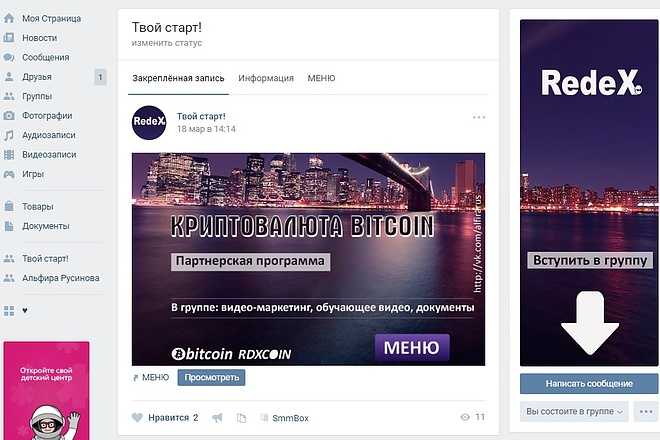
Используя инструмент crop tool выделяем область аватара ровно по границам. Нажимаем Enter, чтобы изменения вступили в силу. Отключаем слой с маской меню.
Сохраняем новый документ с расширением jpq ( файл/сохранить как). Картинка для аватара готова.
Затем возвращаемся в документ и на вкладке History ( история) возвращаемся к действию перед командой crop. Таким образом отменится обрезка и документ обретёт первоначальный вид.
Снова используем crop tool , чтобы вырезать меню. Так же сохраняем меню отдельным файлом меню.jpq.
Устанавливаем аватар и меню в группу Вконтакте
Чтобы загрузить аватар в группу, нужно навести курсор на аватар группы и нажать «загрузить новую фотографию». Далее следуйте инструкции.
Чтобы загрузить всплывающее меню по клику нужно нажать кнопку «Редактировать». Появится диалоговое окно, в котором указываем путь к картинке на вашем компьютере и жмем «Сохранить страницу».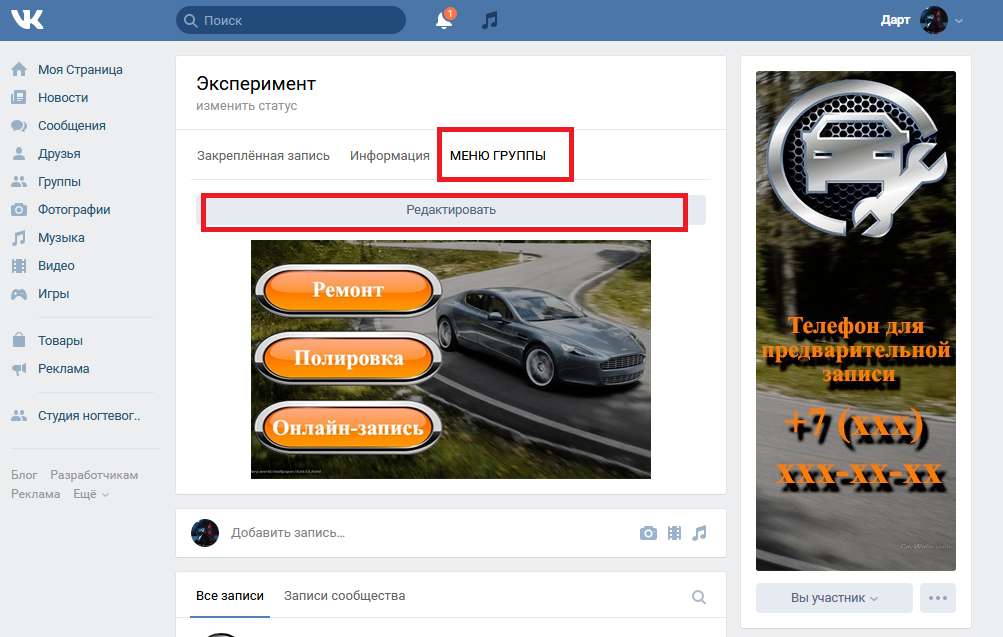
Теперь меню и аватар для группы загружены. Смотрим всё ли правильно встало и надо ли где-то подкорректировать.
Вы видите, что меню группы еще не активно.
Делаем интерактивное меню с помощью wiki разметки.
Открываем файл меню.jpg в фотошопе и нарезаем его на фрагменты. Для этого используем инструмент Slice tool ( он спрятан во всплывающем меню кнопки crop tool)
Проведите линии на рисунке между кнопок. Смотрите, чтобы все области были активны (отмечены синим)
После этого нажимаем кнопку Файл/сохранить для Web. В появившемся окне нажимаем «сохранить». В указанном месте появится папка которая содержит несколько фрагментов меню ( в моём случае 3)
Загружаем разрезанное меню в группу ВКонтакте, предварительно удалив старое меню.
Вы видите, что между изображениями есть расстояние и это не красиво выглядит. Устранить это расстояние можно в режиме wiki разметки (кнопка 2)
Так выглядит меню в режиме wiki разметки. Во второй и третьей строчке показано, как выглядело до редактирования.
Во второй и третьей строчке показано, как выглядело до редактирования.
В первой строчке уже дописаны необходимые параметры:
1. noborder — убирает границы
2. nopadding — убирает отступы между изображениями.
3. ссылка
В итоге каждое изображение приобретает вид:
[[ссылка на изображение|размер;noborder;nopadding|ссылка на сайт]]
Нажимаем кнопку сохранить.
Переходим на страницу группы и любуемся новым меню.
В скором времени я расскажу как сделать закреплённое меню.
При нажатии на которое будет появляться окошко с большим меню.
Интересующие вопросы можете задавать в комментариях.
Бесплатно скачать шаблон для создания меню можно с яндекс диска
Как сделать ролики для Facebook, которые привлекут аудиторию
Ни для кого не секрет, что люди любят короткие видеоролики — стремительный рост славы TikTok и популярность роликов в Instagram доказывают, что короткие клипы и эффективны. А как насчет Facebook Reels?
А как насчет Facebook Reels?
Версия короткометражного видео для Facebook появилась немного позже других приложений, но не спите на этих барабанах. Facebook Reels — полезный инструмент в маркетинговой стратегии каждого создателя контента. Тем более, что вы можете перепрофилировать контент, который вы уже создали.
В этом сообщении блога мы научим вас всему, что вам нужно знать о роликах Facebook, в том числе о том, как создавать и делиться своим коротким видеоконтентом.
Что такое барабаны на Facebook?
Где показываются ролики Facebook?
Как сделать ролик на Facebook за 5 шагов
Как работает алгоритм Facebook Reels?
Лучшие практики Facebook Reels
Часто задаваемые вопросы о роликах Facebook
Бонус: Загрузите бесплатную 10-Day Reels Challenge , ежедневную книгу творческих подсказок, которая поможет вам начать работу с Instagram Reels, отслеживать свой рост и видеть результаты во всем профиле Instagram.
Что такое ролики на Facebook?
Facebook Reels — это короткие видеоролики (до 30 секунд), дополненные такими инструментами, как музыка, аудиоклипы и эффекты. Их часто используют создатели контента, маркетологи и влиятельные лица.
Facebook немного опаздывает, когда дело доходит до вертикального видеоконтента. Впервые они запустили Reels в США в сентябре 2021 года, а во всем мире — в 2022 году. (Например, дебют Instagram Reels произошел в 2020 году, а TikTok был впервые выпущен в 2016 году)
Но даже несмотря на то, что они появились немного позже других приложений, Facebook Reels теперь доступны более чем в 150 странах для создателей контента по всему миру.
Видео, опубликованные на Facebook Reels, отображаются в ленте с вертикальной прокруткой, и их можно найти в Ленте, Группах и Меню.
Facebook Reels против Instagram Reels
Facebook и Instagram Reels на самом деле связаны между приложениями, что имеет смысл, поскольку они оба принадлежат Meta.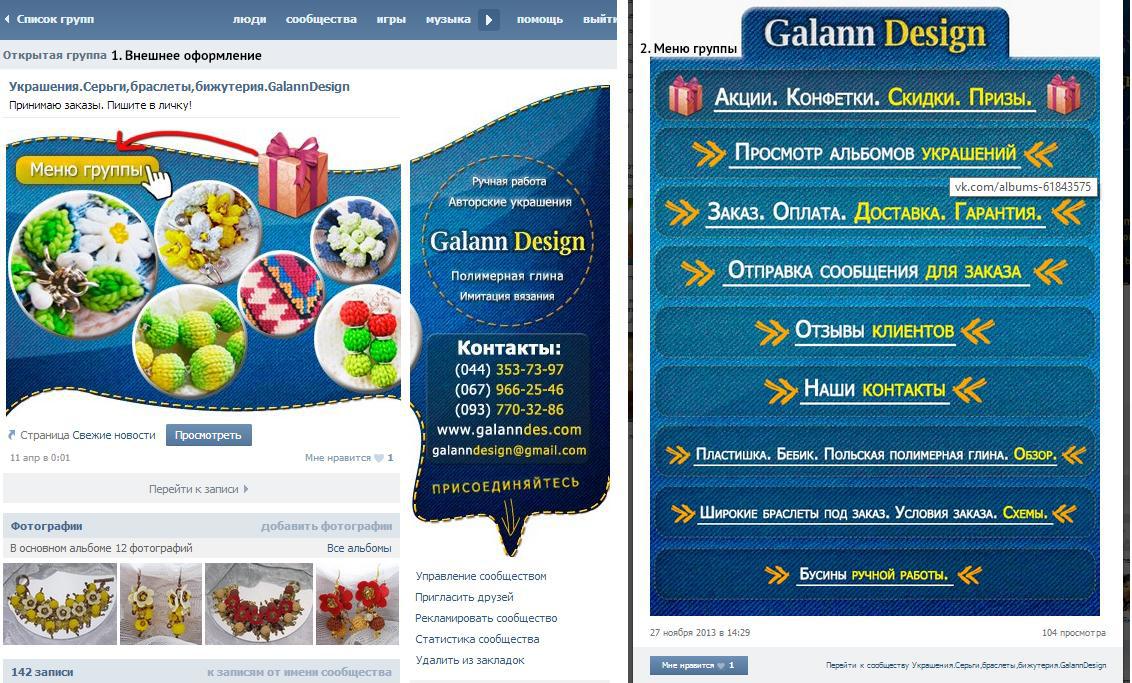 Если вы посмотрите ролик Instagram на Facebook и попытаетесь прокомментировать его, вас перебросит из одного приложения в другое.
Если вы посмотрите ролик Instagram на Facebook и попытаетесь прокомментировать его, вас перебросит из одного приложения в другое.
Основное различие между ними: Ролики Facebook будут появляться в лентах людей независимо от того, подписаны они на вас или нет . Это расширяет ваш охват за пределы друзей и семьи и позволяет вам общаться с новыми людьми.
Чтобы узнать больше о разнице (особенно если вы уже делаете ролики в Instagram), посмотрите наше видео о роликах Facebook:
Где показаны ролики Facebook?
Facebook хочет, чтобы вы смотрели ролики, поэтому они упростили показ видео практически по всей платформе. Вот как найти Reels на Facebook.
Вот как найти Reels на Facebook.
Ролики в вашей ленте
Ролики отображаются в верхней части вашей страницы, справа от ваших историй. Вы также заметите, что барабаны наполовину опущены, когда вы прокручиваете свою ленту.
Ролики в группах Facebook
В группах Facebook ролики будут отображаться в верхнем правом вертикальном меню.
Барабаны из вашего меню
Вы можете найти свое меню, перейдя к меню гамбургеров на своей домашней странице. Для пользователей Android — в правом верхнем углу. Пользователи iPhone могут найти меню в нижней части вашего приложения.
В меню вы найдете Катушки вверху слева.
Как сделать ролик на Facebook за 5 шагов
Мысль о создании коротких видеороликов вызывает у вас мурашки по коже? Расслабьтесь: создание вашего первого ролика на Facebook не должно вас напрягать! Мы точно разобрали, как это сделать, за 5 простых шагов.
Мы рассмотрим все, от публикации, монтажа и редактирования до добавления предварительно записанных видео в ролики Facebook.
Шаг 1. Нажмите «Создать» в разделе «Бумаги» вашей ленты Facebook. Здесь вы можете добавить предварительно записанные видео или фотографии в ролики Facebook. Или вы можете создать свой собственный барабан на лету.
Шаг 2. Запишите, соедините или загрузите свой контент
Если вы решите записать собственное видео, вы можете использовать такие эффекты, как зеленый экран. Вы также можете загрузить одну из своих фотографий, чтобы использовать ее в качестве фона зеленого экрана.
Вы также можете добавлять музыку, ускорять или замедлять ее, добавлять эффекты, такие как фильтры, или использовать этот удобный таймер для творчества без помощи рук. Следует отметить одну вещь: если вы решите использовать фильтр, ваш зеленый экран исчезнет.
После того, как вы записали видео или загрузили свою фотографию, пришло время добавить эффекты.
Шаг 3. Добавьте эффекты, такие как аудиоклипы, текст, наклейки или музыку
Вы можете добавить аудиоклипы, текст, наклейки или музыку на свой ролик, используя меню в правой части экрана. Вы также можете обрезать видео до нужной длины здесь.
Вы также можете обрезать видео до нужной длины здесь.
Функция «Текст» позволяет писать прямо в видео, но экономно использовать текст. Лучше всего избегать лишнего текста на фотографиях и видео.
Если вы нажмете «Аудио» вверху, у вас будет возможность добавить музыку или голос за кадром.
Не забудьте нажать Сохранить , если хотите загрузить видео на телефон.
После того, как вы идеально соединили и отредактировали видео, нажмите Далее .
Шаг 4. Добавьте описание, хэштеги и выберите свою аудиторию.
Последний шаг к созданию ролика на Facebook — добавить описание и хэштеги, а также решить, кто сможет увидеть ваше искусство.
Ваше описание будет отображаться в заголовке ролика. Не забудьте включить соответствующие хэштеги, чтобы вы могли расширить охват.
Источник: Somedeafguy на Facebook
Источник: #comedy на Facebook
Здесь вы можете установить понравившуюся аудиторию.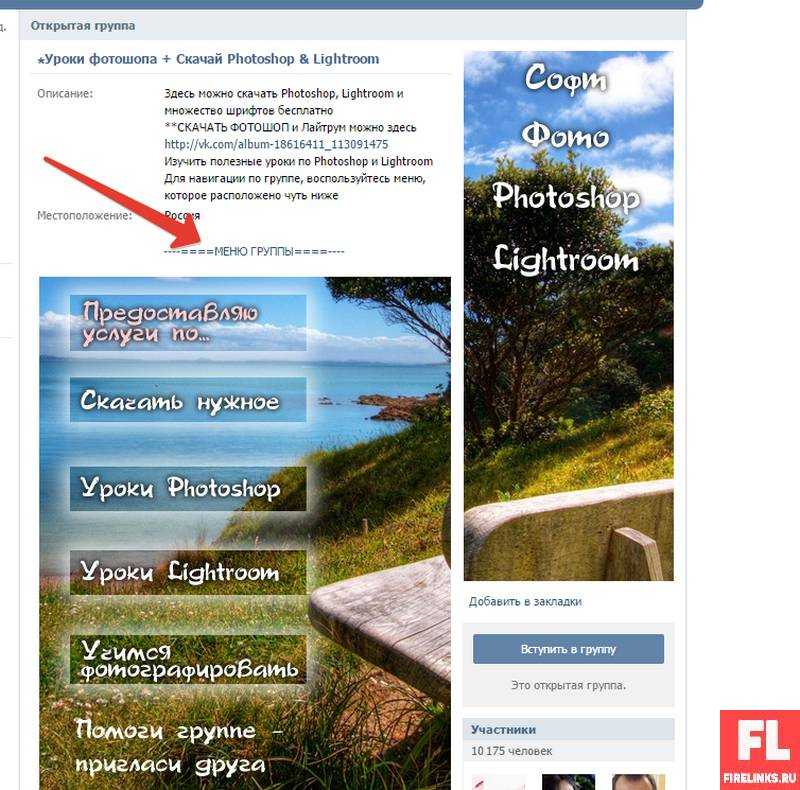 По умолчанию в Facebook установлено значение «Общедоступно» для всех авторов старше 18 лет. Если вы хотите, чтобы ваш контент увидело максимальное количество людей, мы рекомендуем оставить этот параметр равным Общедоступно .
По умолчанию в Facebook установлено значение «Общедоступно» для всех авторов старше 18 лет. Если вы хотите, чтобы ваш контент увидело максимальное количество людей, мы рекомендуем оставить этот параметр равным Общедоступно .
Шаг 5. Поделитесь своим барабаном
Нажмите Поделитесь роликом внизу экрана, и все готово!
Теперь ваш ролик увидят все ваши друзья на Facebook. И, надеюсь, быть обнаруженным новыми зрителями.
Как работает алгоритм Facebook Reels?
Facebook публично объявил, что алгоритм нацелен на то, чтобы помочь пользователям «открывать для себя новый контент и знакомиться с историями, которые им интересны больше всего». И Facebook также упомянул, что они «сосредоточены на том, чтобы сделать Reels лучшим способом для создателей быть обнаруженными».
Это означает, что Facebook Reels предназначены для того, чтобы помочь пользователям открывать для себя новые вещи . Это можете быть ВЫ как бренд или создатель, или что-то, что вы хотите показать миру! Протестируйте контент Reel, который служит для обучения, раскрытия новой информации или рассказа своей истории.
Прежде всего, создавайте контент, который люди найдут интересным или развлекательным. Вовлеченность пользователей — это хлеб с маслом для Facebook, поэтому вполне логично, что алгоритм будет направлен на вознаграждение за участие.
Если вы служите алгоритму, алгоритм будет служить вам.
Лучшие практики Facebook Reels
Все мы знаем, как важно следовать лучшим практикам и создавать контент, который люди любят смотреть. Но, если ваши барабаны взорвутся, вы можете оказаться в желанной бонусной программе Reels Play.
Facebook создал Reels Play для поощрения создателей контента, чьи видео набирают более 1000 просмотров в течение 30 дней. Программа намерена компенсировать создателям эти просмотры роликов в Instagram и Facebook.
Играть в барабаны можно только по приглашению, и несколько избранных будут предупреждены непосредственно на своей профессиональной панели управления в приложении Instagram.
Итак, придерживайтесь этих лучших практик, чтобы ваша игра на барабанах была действительно сильной.
Следите за тем, что работает
Отслеживание результатов вашего контента позволяет вам сосредоточить свои усилия и внимание на тех частях, которые находят отклик. Вы можете использовать аналитическую панель Facebook в приложении или перейти на более подробную стороннюю аналитику, такую как Hootsuite.
Если ваша учетная запись новая, у вас не будет достаточно данных, чтобы увидеть, что работает, а что нет. Но если вы добились успеха в Instagram или TikTok, используйте эти данные, чтобы сказать вам, что получилось хорошо. Затем вы можете попробовать поэкспериментировать с тем, что сработало для этих приложений.
Перепрофилируйте ваши видео TikTok
Перепрофилируйте контент — это верный способ сэкономить время. Выберите свой самый эффективный контент TikTok и опубликуйте его в своих роликах Facebook.
Instagram ясно дал понять, что контент с водяными знаками станет менее заметным; то же самое, вероятно, относится и к Facebook.
К счастью, вы можете легко удалить этот надоедливый водяной знак, который любит добавлять TikTok.
Свяжите свои ролики в Instagram
Если вы используете один, вы также можете использовать оба. Вы можете легко поделиться своими роликами из Instagram на Facebook, включив опцию при публикации. Или вы можете настроить автоматический обмен при публикации контента.
Были некоторые споры о том, должны ли вы обмениваться контентом между двумя приложениями. Автор Hootsuite Стейси Маклахлан провела небольшое расследование, следует ли вам делиться контентом из Instagram с Facebook Reels. TL;DR: Это не повредит.
Публикация качественного контента
Ничто не заставит кого-то пропустить ваше видео быстрее, чем размытое или дрожащее изображение. Поэтому убедитесь, что вы публикуете только качественный контент в своих роликах Facebook.
Ваш контент отражает ваш бренд. Если вы публикуете высококачественный контент, люди будут считать, что ваш бренд также отточен и профессионален. Вы также с большей вероятностью получите значимое взаимодействие со своей аудиторией.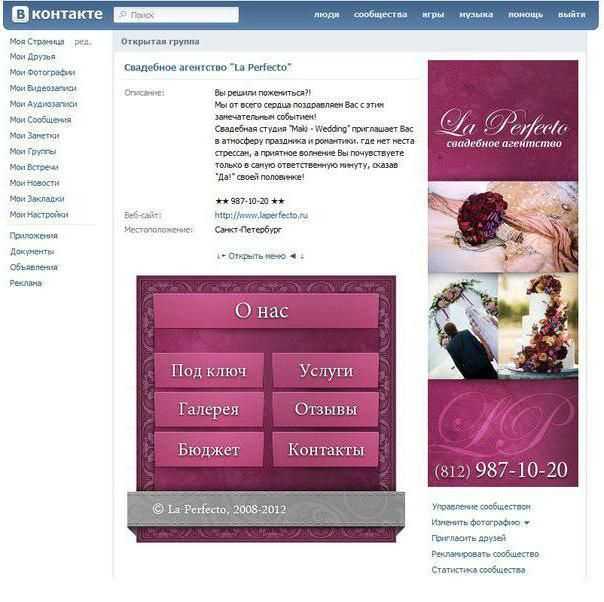
Кроме того, пользователи с большей вероятностью будут делиться высококачественными видео, что может помочь повысить узнаваемость бренда и охват.
Только вертикальные видео
Как и TikTok и Instagram Reels, Facebook Reels настроены для вертикального видео. Так что не поворачивайте телефон набок во время записи!
Помните, Facebook вознаграждает контент, который соответствует всем его передовым методам.
Используйте музыку
Музыка в ваших роликах может добавить энергии и волнения, делая ваши видео более увлекательными и интересными.
Музыка также может задать тон вашему видео и облегчить зрителям запоминание вашего контента в море других роликов. Вы даже можете отслеживать популярные звуки, чтобы присоединиться к разговору.
Используйте хорошее освещение
Хорошее освещение очень важно при съемке видеороликов для социальных сетей, потому что оно делает видео более профессиональным. Когда вы снимаете при слабом освещении, изображение часто получается зернистым и плохо различимым.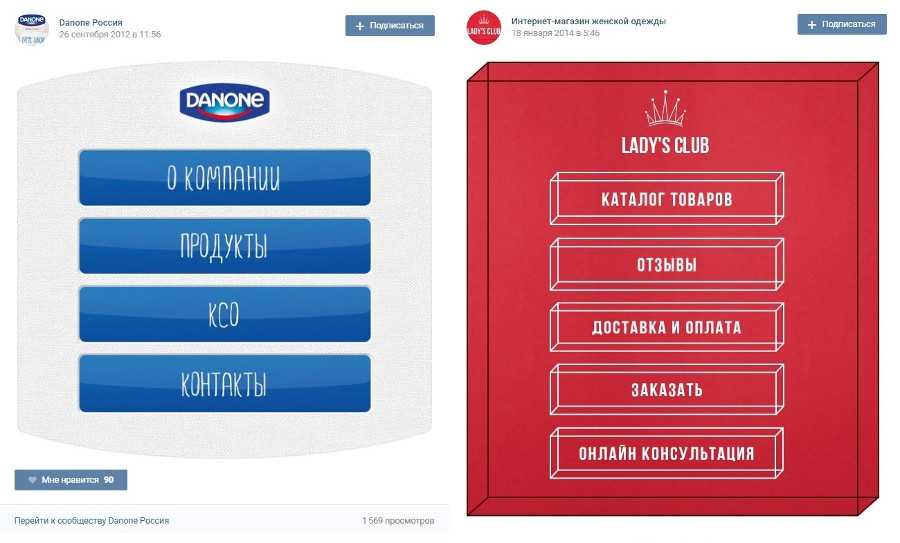 Это может отвлекать зрителей и повышает вероятность того, что они прокрутят ваш контент.
Это может отвлекать зрителей и повышает вероятность того, что они прокрутят ваш контент.
Хорошее освещение также помогает создать настроение видео. Например, более мягкое освещение может создать более интимную атмосферу, а более яркое освещение может придать видео более энергичную атмосферу.
Будьте экспериментаторами
Давайте поэкспериментируем: ваше первое видео вряд ли станет вирусным. К счастью, для Facebook Reels не существует универсального подхода, поэтому рассмотрите возможность найти стиль, который будет соответствовать вашему бренду.
Эксперименты также могут помочь вам привлечь аудиторию. Новые возможности сохранят ваш контент свежим и дадут вашей аудитории повод возвращаться снова и снова.
Новые возможности могут даже привести к прорыву в процессе создания контента. Вы можете наткнуться на неожиданную тему или стиль, который действительно найдет отклик у вашей аудитории.
Включить заголовок
Подпись помогает установить сцену и тон для видео.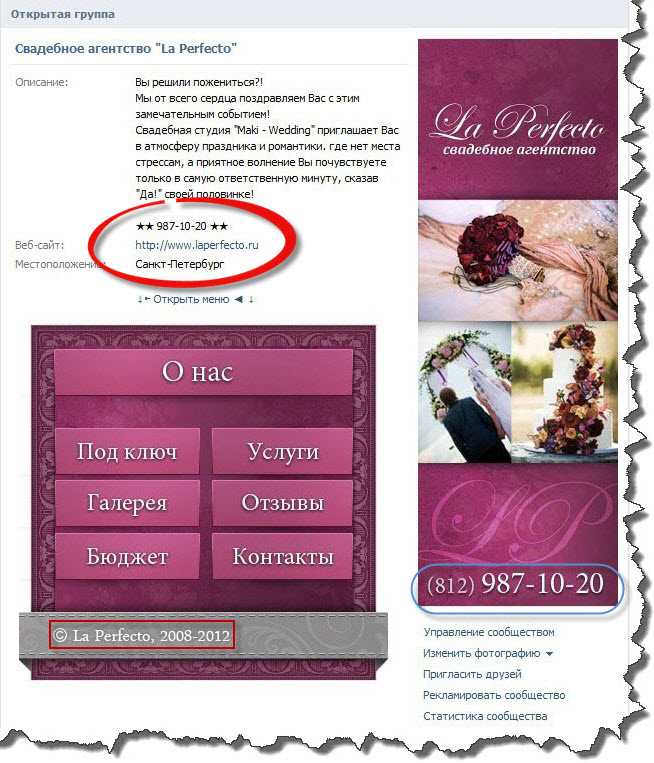 Это ваша возможность помочь сформировать то, как люди воспринимают ваш контент. Вы можете использовать подписи, чтобы добавить нотку индивидуальности, пошутить или передать искреннее сообщение.
Это ваша возможность помочь сформировать то, как люди воспринимают ваш контент. Вы можете использовать подписи, чтобы добавить нотку индивидуальности, пошутить или передать искреннее сообщение.
Подписи могут предоставить важный контекст, который в противном случае был бы потерян, например, место события или кто присутствует на видео. Подпись также может помочь выделить ключевые выводы из видео, благодаря чему зрители с большей вероятностью запомнят самые важные моменты.
Будьте преднамеренными
Контент, который вы публикуете, рассказывает вашей аудитории, что представляет собой ваш бренд. Вот почему важно быть преднамеренным при планировании и создании видео.
Тщательно продумайте сообщение, которое вы хотите передать, тон, который вы хотите использовать, и аудиторию, которую вы хотите охватить.
Следите за тенденциями
Тенденции в социальных сетях меняются быстро, и если вы опубликуете что-то даже с опозданием на неделю, ваш бренд может показаться оторванным от реальности.
Важно следить за текущими тенденциями. Посмотрите, какие типы роликов популярны в вашей отрасли, и попробуйте создать похожий контент.
Само собой разумеется, но это также означает, что вам нужно просмотреть другие ролики, прежде чем создавать их самостоятельно. Понимание ландшафта в первую очередь поможет вам найти нишу, которая имеет смысл для вашего бренда.
Сотрудничайте с единомышленниками
Найдите авторитетного или уважаемого в вашей отрасли человека, с которым можно сотрудничать. У них будут другие поклонники, чем у вас, и они могут помочь продвигать ваши продукты или услуги среди более широкой аудитории.
Использование переходов
Большинство людей учатся визуально, поэтому ролики Facebook с переходами так эффективны. Ролик с переходами может легко передать трансформацию до и после, помогая зрителям понять ценность вашего продукта или услуги.
Секрет в том, чтобы обрезать видео и использовать инструмент выравнивания. Это поможет сделать переход плавным и плавным.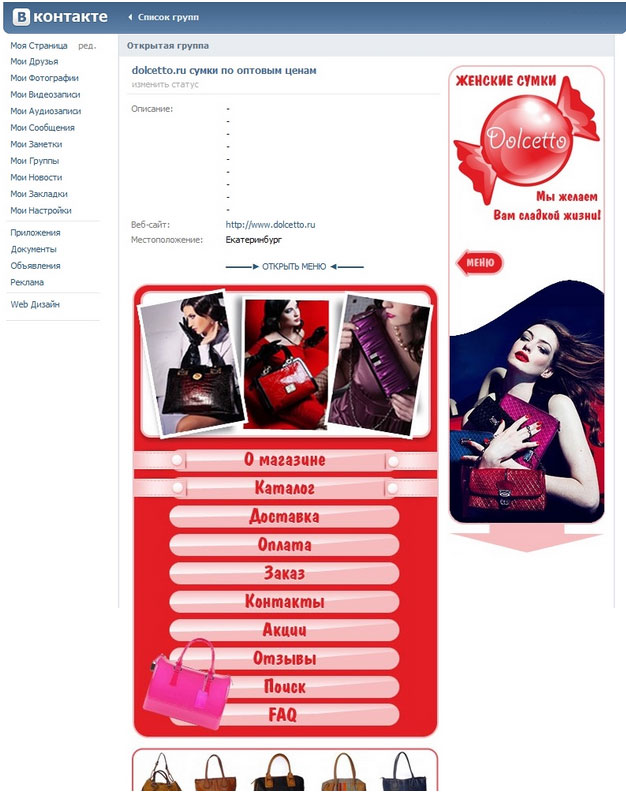
Хватит пытаться стать вирусным
Ключ к успеху Facebook Reels не в том, чтобы стать вирусным. На самом деле, попытка стать вирусной часто приводит к катастрофе. Из-за этого ваш контент может выглядеть так, как будто он слишком старается.
Хорошо сделанный ролик, обращенный к вашей целевой аудитории, с большей вероятностью приведет к значимым связям, чем тот, который пытается имитировать статус вирусного видео. В конце концов, важнее сосредоточиться на создании качественного контента, который находит отклик у вашей аудитории, чем на попытках получить как можно больше просмотров.
Часто задаваемые вопросы о Facebook Reels
Какова продолжительность Facebook Reels?
Ролики Facebook должны быть длиннее 3 и до 30 секунд. Это не похоже на тонну времени, но поверьте нам, вы можете многого добиться за 30 секунд.
Как вы делитесь роликами из Instagram на Facebook?
Поделиться роликами из Instagram на Facebook невероятно просто.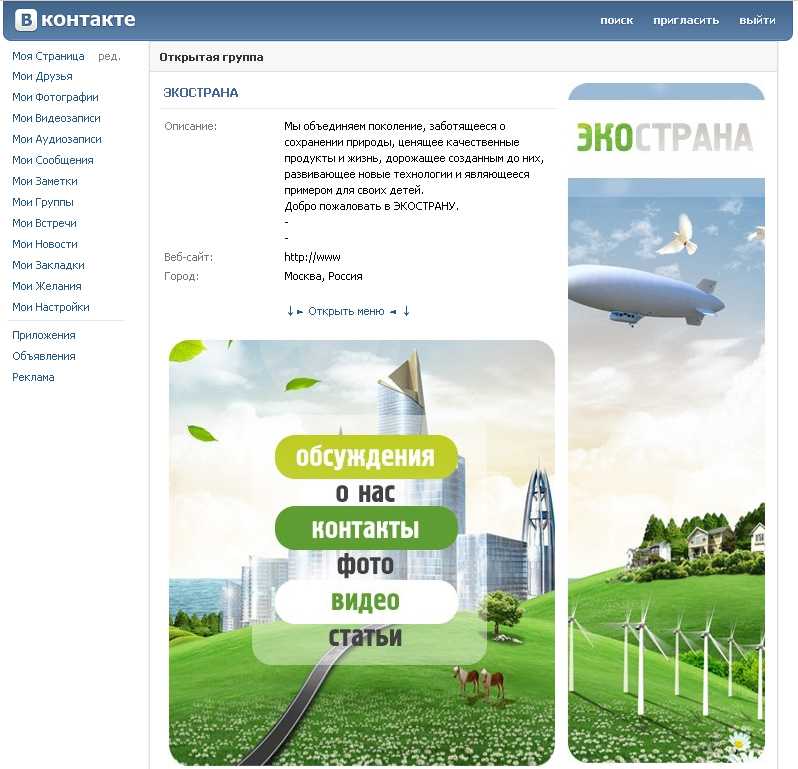 Похоже, что приложения хотят, чтобы вы проводили перекрестную рекламу между ними.
Похоже, что приложения хотят, чтобы вы проводили перекрестную рекламу между ними.
В приложении Instagram начните запись ролика. После записи нажмите рядом с «Поделиться на Facebook». Здесь вы можете выбрать, какой учетной записи Facebook вы хотите поделиться.
Затем выберите, хотите ли вы поделиться всеми будущими роликами на Facebook. Нажмите кнопку «Поделиться», и все готово!
Как искать Reels на Facebook?
Специальной панели поиска для барабанов нет, но есть простой способ поиска барабанов на Facebook.
Просто зайдите в строку поиска Facebook, введите ключевое слово, которое вы хотите найти, и добавьте слово reels. Это вызовет вертикальную прокрутку Discover Reels в верхней части вашей страницы!
Что такое оверлеи?
Оверлейная реклама — это способ для авторов монетизировать свои ролики на Facebook.
Они очень похожи на то, что следует из названия: реклама, наложенная поверх вашего видео.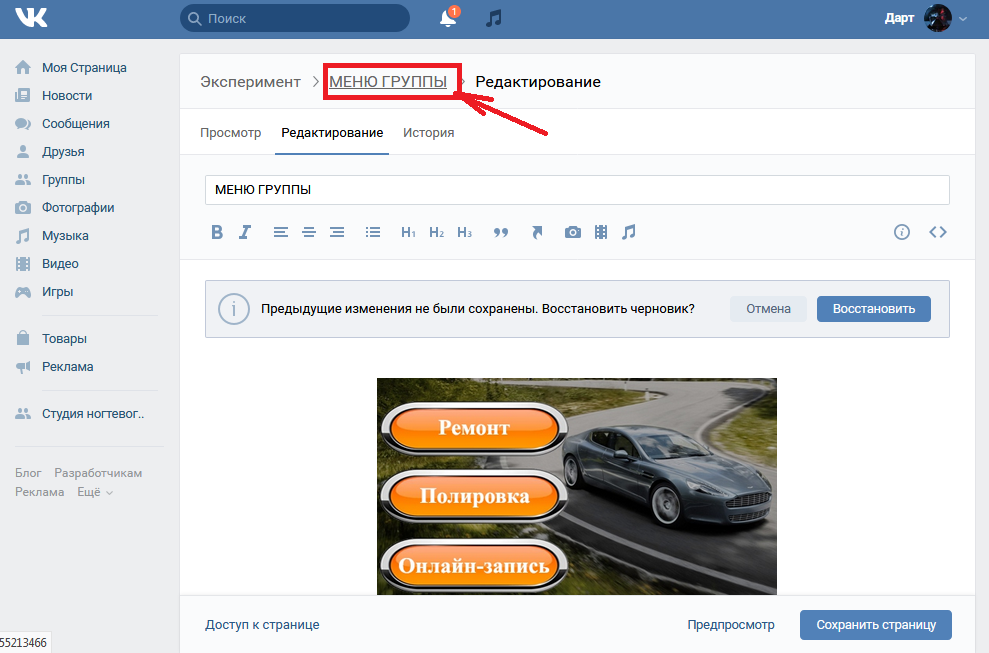 Они также довольно неинвазивны. Объявления имеют прозрачный серый фон и довольно незаметны.
Они также довольно неинвазивны. Объявления имеют прозрачный серый фон и довольно незаметны.
Источник: Facebook
Пока люди смотрят ваш ролик, вы зарабатываете деньги.
Чтобы подписаться на оверлейные объявления, вам просто нужно стать участником существующей программы рекламы в потоке для видео Facebook. Если да, то вы автоматически имеете право на рекламу в роликах. Вы можете отказаться в любое время в своей Творческой студии.
Как отключить ролики на Facebook?
К сожалению, вы не можете удалить или отключить отображение роликов в своей ленте Facebook.
Но вы можете использовать Facebook на своем рабочем столе, который еще не включает Reels. Или вы можете удалить приложение со своего телефона и загрузить старую версию Facebook, в которой нет новой функции.
Сэкономьте время и получите максимальную отдачу от своей маркетинговой стратегии Facebook с помощью Hootsuite. Публикуйте и планируйте публикации, находите релевантные конверсии, привлекайте аудиторию, оценивайте результаты и т.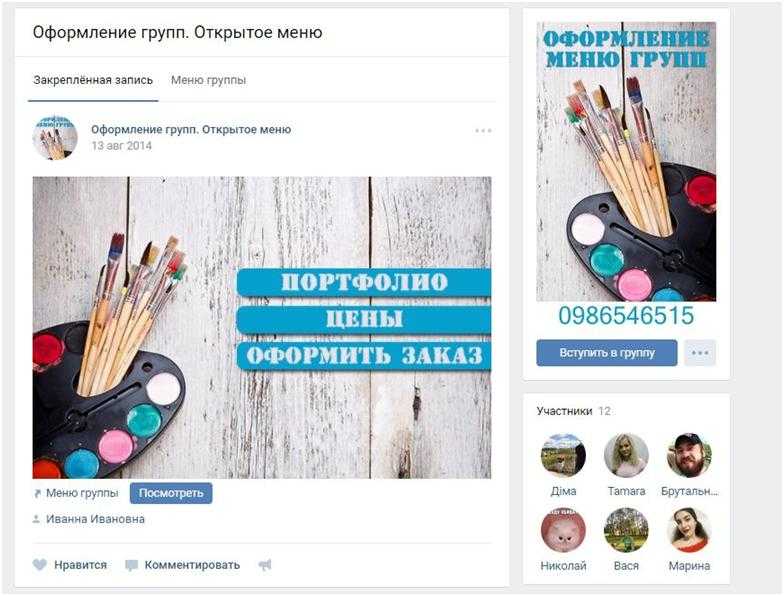 д. – все это с помощью одной простой и удобной панели инструментов. Попробуйте бесплатно сегодня.
д. – все это с помощью одной простой и удобной панели инструментов. Попробуйте бесплатно сегодня.
Начало работы
Расширяйте свое присутствие на Facebook быстрее с помощью Hootsuite . Планируйте все свои публикации в социальных сетях и отслеживайте их эффективность на одной панели.
Бесплатная 30-дневная пробная версия
Facebook меняет панель навигации в мобильном приложении
Фото Thought Catalog на Unsplash
Джон, 5 лет назад 2 минуты чтения 38979
Навигационная панель, расположенная внизу приложения Facebook в iOS и вверху в Android, будет настраиваемой, позволяя пользователям заменять некоторые значки функциями, которые они используют чаще всего.

Текущая панель навигации показывает всем пользователям в одной и той же стране ярлыки для одних и тех же пяти вещей, которыми в США являются Лента новостей, уведомления, меню, значки Watch и Marketplace. В новой версии, которую Facebook представит пользователям в течение следующих нескольких недель, говорится в статье в CNET, Значки Ленты новостей, меню и уведомлений останутся, но оставшиеся значки будут отображать то, что пользователи используют чаще всего. Сначала это будет происходить автоматически в зависимости от использования, но со временем люди смогут настроить их так, как им хочется.
Как выглядят панели навигации и меню в текущем приложении iOS Особенности:«Мы хотим, чтобы ярлыки, доступные на панели навигации, отражали то, как человек использует Facebook», — сказала менеджер по продукту Алекса Анджеевски в заявлении для CNET. «С этой целью мы настраиваем мобильные ярлыки, чтобы каждый мог легко подключаться к своим наиболее часто используемым продуктам».
- Большинство пользователей увидят от четырех до шести значков на своей персонализированной панели навигации.



 Данный элемент выполняет не только эстетическую функцию, придавая Вашей группе Вконтакте индивидуальность, но и является основой навигации Вашего сообщества! Именно благодаря меню группы посетители Вашего сообщества всегда найдут нужную страницу и получат необходимую информацию.
Данный элемент выполняет не только эстетическую функцию, придавая Вашей группе Вконтакте индивидуальность, но и является основой навигации Вашего сообщества! Именно благодаря меню группы посетители Вашего сообщества всегда найдут нужную страницу и получат необходимую информацию.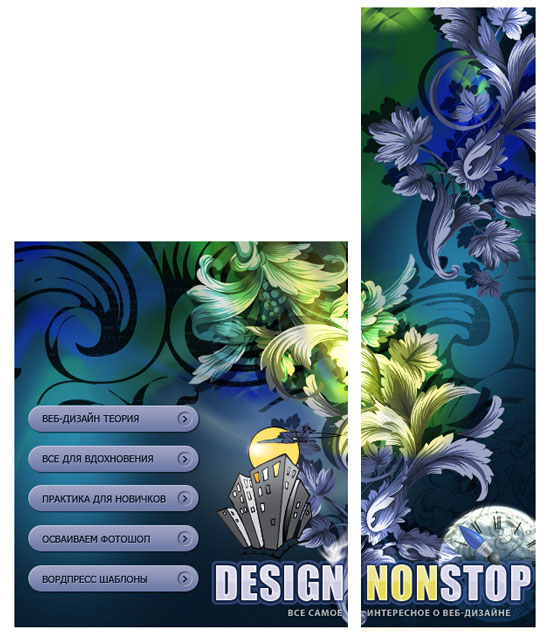
 Для того, чтобы изменить что-либо в меню необходимо сначала изменить исходное изображение, а затем заново его разделить на фрагменты и переустановить в группу.
Для того, чтобы изменить что-либо в меню необходимо сначала изменить исходное изображение, а затем заново его разделить на фрагменты и переустановить в группу.